Propaganda
 Eu acho que é oficial. A Internet trouxe oficialmente a ficção científica da década de 1980 para a realidade científica de hoje. Nós podemos estabelecer conexões remotas Forneça suporte remoto ao PC para amigos e familiares com o Netviewer consulte Mais informação com o computador de um amigo em um piscar de olhos. Podemos ter uma sessão de videoconferência em tempo real. Podemos rastrear e mapear nossa viagem 4 rastreadores de mapa para mostrar informações de viagens em seus blogs consulte Mais informação aventuras usando coordenadas GPS com uma fração do esforço que levaria as pessoas há apenas uma década.
Eu acho que é oficial. A Internet trouxe oficialmente a ficção científica da década de 1980 para a realidade científica de hoje. Nós podemos estabelecer conexões remotas Forneça suporte remoto ao PC para amigos e familiares com o Netviewer consulte Mais informação com o computador de um amigo em um piscar de olhos. Podemos ter uma sessão de videoconferência em tempo real. Podemos rastrear e mapear nossa viagem 4 rastreadores de mapa para mostrar informações de viagens em seus blogs consulte Mais informação aventuras usando coordenadas GPS com uma fração do esforço que levaria as pessoas há apenas uma década.
Uma das coisas que eu sempre dou risada é quando o progresso da alta tecnologia é dificultado por limitações de baixa tecnologia. Por exemplo, durante uma recente videoconferência comercial, uma pessoa que liderava a conversa estava mostrando a todos no vídeo que ligavam para a tela do computador. Ele estava orientando as pessoas no processo de configuração de um determinado aplicativo de computador. Em um ponto, ele queria circular uma determinada área da tela. Incapaz de fazê-lo, ele teve que recorrer a circular o cursor do mouse nessa área.
Não seria bom, em tal situação, ter a capacidade de simplesmente desenhar, esboçar ou fazer anotações em qualquer lugar da tela durante uma apresentação ou videoconferência? Felizmente, existe um aplicativo inovador chamado Sketch It que permite fazer exatamente isso.
Configurando o Sketch It
Quando você instala o Sketch It pela primeira vez, é exibido um menu introdutório que permite configurar o software para se comportar da maneira que você deseja.
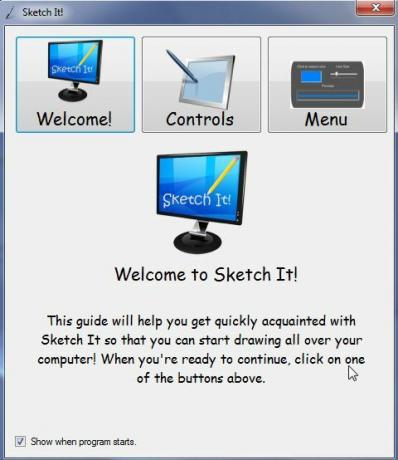
Se você clicar na tela Controles, verá que os controles para operar a caneta de desenho são bem simples. O software está sempre em execução, com um pequeno ícone na barra de tarefas informando que está ativo. Tudo o que você precisa fazer para começar a desenhar na tela é pressionar Controle - Turno e mantenha pressionado o botão esquerdo do mouse.

Isso significa que, a qualquer momento, você pode ativar a caneta e desenhar rapidamente qualquer coisa na tela. Você não precisa estar em uma videoconferência ou em um bate-papo por mensagem instantânea. Por exemplo, se você estiver testando um aplicativo, poderá marcar a tela com suas observações antes de fazer uma captura de tela. Com apenas três pressionamentos de tecla, sua caneta é ativada a qualquer momento.

Embora eu achasse que essa seria uma maneira bem legal de marcar janelas ou fotografias individuais, uma vez que tentei mover uma janela sobre o meu desenho, fiz uma descoberta maravilhosa. Seus desenhos não dependem da aplicação. Em outras palavras, quando você desenha na tela usando o Sketch It, é como se estivesse literalmente desenhando na tela com um marcador. Você pode desenhar em várias janelas e isso não afetará os aplicativos em execução.
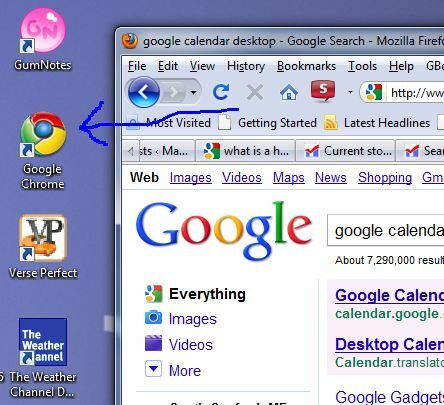
Ativando e configurando o Sketch It
Depois de ter o Sketch It em execução no computador, você pode alterar a aparência dos seus esboços usando o menu. Basta clicar com o botão direito do mouse no ícone na barra de tarefas e selecionar "Abrir Menu“.
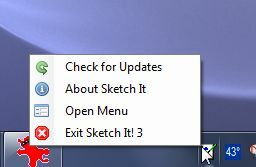
Quando você faz isso, uma barra de menus muito grande e clara é aberta no centro da tela, em cima de todas as outras janelas.

Clicar no ícone da caneta permite alterar a cor e a espessura das linhas que você desenha.
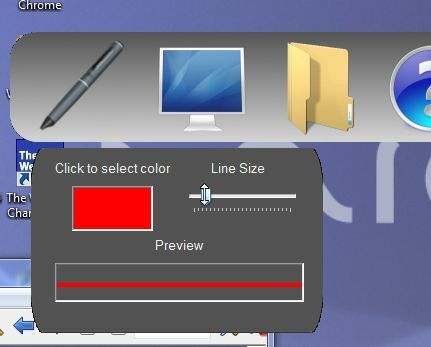
Clicar no ícone do monitor exibe uma opção em que você pode ativar um segundo monitor se houver dois monitores conectados ao seu computador.

A opção de menu da pasta permite capturar sua tela. o Tela de cópia e Salvar tela as opções são quase idênticas - em um caso, salva uma captura de tela na área de transferência e, no outro, permite salvar a tela como um bitmap. Você também tem a opção de imprimir a direção da tela na sua impressora.
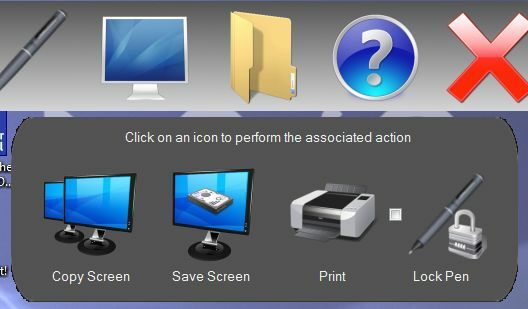
No geral, o aplicativo oferece a você uma capacidade única de desenhar não apenas nas telas dos aplicativos, mas de todas as janelas do aplicativo e de toda a tela do monitor. Isso lhe dá a conveniência de apontar áreas da tela ou destacar seções de uma janela do aplicativo sempre que alguém estiver olhando para essa tela, durante uma apresentação aérea pessoalmente ou durante uma videoconferência remota em que você está compartilhando seu computador tela.

Este é um aplicativo que pretendo usar com frequência durante as análises de aplicativos e as apresentações online. Portanto, é definitivamente um programa que pretendo manter instalado. Como você desenha à mão livre com o mouse, provavelmente não ganhará nenhum prêmio artístico - mas terá a flexibilidade de desenhar o que quiser na tela, onde quiser.
Teste o programa e forneça algum feedback. Você conhece outros aplicativos que fazem a mesma coisa também ou melhor? Ofereça sua visão na seção de comentários abaixo.
Ryan é bacharel em Engenharia Elétrica. Ele trabalhou 13 anos em engenharia de automação, 5 anos em TI e agora é engenheiro de aplicativos. Um ex-editor-chefe do MakeUseOf, ele falou em conferências nacionais sobre visualização de dados e foi destaque na TV e rádio nacional.


